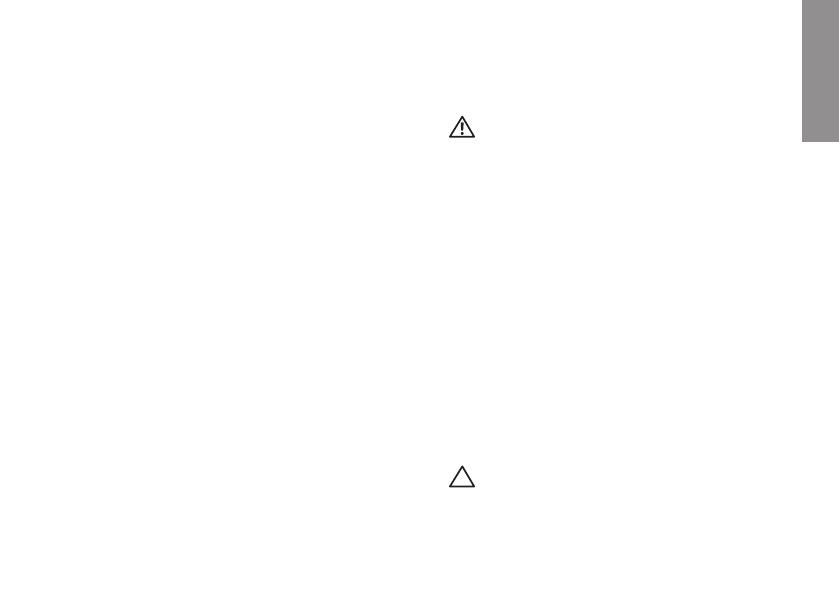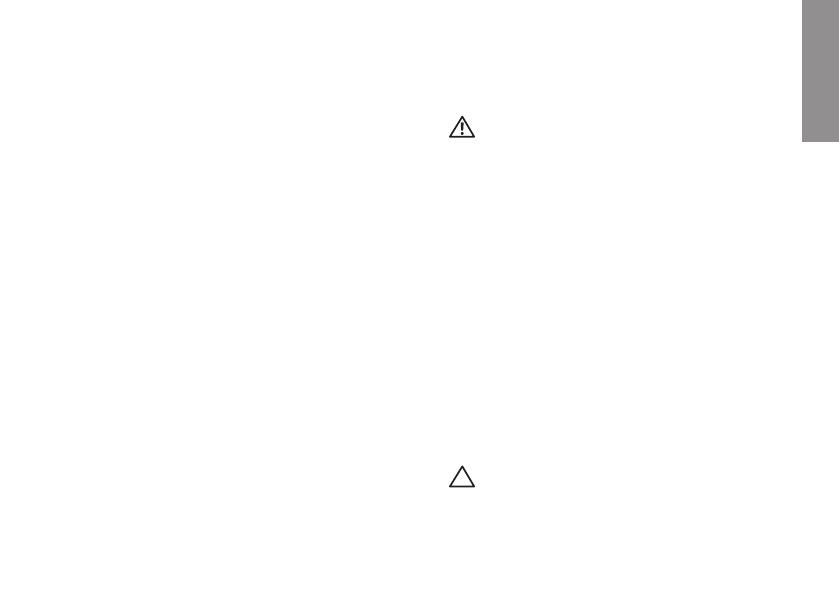
7
W tej sekcji podano informacje na temat
konfigurowania notebooka Dell
™
Inspiron
™
.
Przed przystąpieniem
do konfigurowania
komputera
Podczas ustawiania komputera należy
zapewnić łatwy dostęp do źródła zasilania
i odpowiednią wentylację, oraz ustawić
komputer na płaskiej powierzchni.
Utrudniony przepływ powietrza wokół
notebooka Inspiron może spowodować jego
przegrzanie. Aby zapobiec przegrzaniu,
należy zostawić co najmniej 10,2 cm (4
cale) wolnej przestrzeni z tyłu komputera
i co najmniej 5,1 cm (2 cale) ze wszystkich
innych stron. Nie wolno pod żadnym
pozorem umieszczać włączonego
komputera w zamkniętej przestrzeni, takiej
jak szafa lub szuflada.
OSTRZEŻENIE: Otworów
wentylacyjnych nie wolno zasłaniać,
zatykać ani dopuszczać, aby gromadził
się w nich kurz. Gdy komputer Dell™
jest uruchomiony, nie należy go
umieszczać w miejscach o słabej
wentylacji, na przykład w zamkniętej
aktówce lub na powierzchniach
z tkaniny, takich jak dywany czy koce.
Ograniczenie przepływu powietrza
grozi uszkodzeniem komputera,
pogorszeniem jego wydajności lub
pożarem. Gdy temperatura komputera
nadmiernie wzrośnie, włącza on
wentylator. Działaniu wentylatora
może towarzyszyć szum, który jest
zjawiskiem normalnym i nie oznacza
awarii wentylatora ani komputera.
PRZESTROGA: Umieszczanie
ciężkich albo ostrych przedmiotów
na komputerze może spowodować
jego trwałe uszkodzenie.
Konfigurowanie notebooka Inspiron
INSPIRON